在使用Word2003编辑文档的过程中,有时需要为段落设置边框。那么下面就由学习啦小编给大家分享下word设置段落边框的技巧,希望能帮助到您,有需要的朋友可以来看看哦。
word设置段落边框的步骤如下:
步骤一:首先,我们新建一个Word文档,双击打开,来进行演示。

步骤二:选中你想要加边框的内容或者段落,然后选中“页面布局”选项卡,找到页面背景。
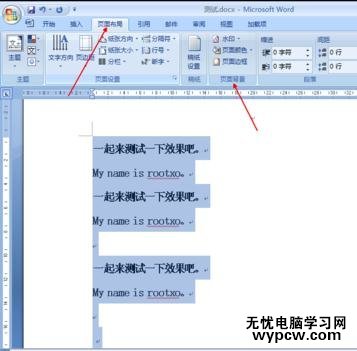
步骤三:然后继续点击页面边框,会弹出一个页面边框的操作弹窗。
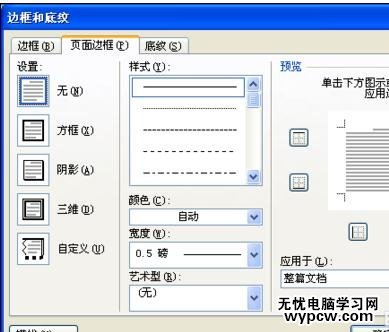
步骤四:直接切换到,边框,选中左边的“方框”样式。
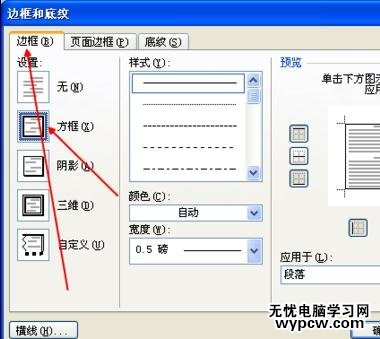
步骤五:接下来直接点击确定即可,来看一下显示效果怎么样,我的可能文字有点大,调理一下。
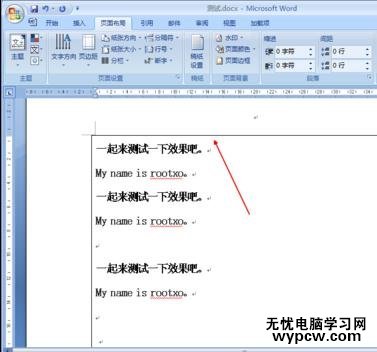
步骤六:当然也可以添加一些底纹了,阴影了等不同样式,自己去操作吧。
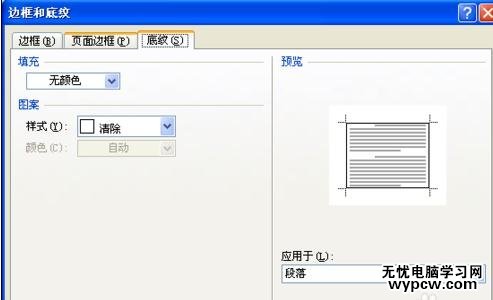
新闻热点
疑难解答